Kā pārvaldīt Facebook grupas: 8 pārvaldības rīki: sociālo mediju pārbaudītājs
Facebook Grupas Facebook / / September 26, 2020
 Vai jums ir grupa Facebook?
Vai jums ir grupa Facebook?
Vai izmantojat Facebook grupas pārvaldības rīku priekšrocības?
Šajā rakstā jūs to izdarīsit atklājiet, kā Facebook grupas administratora rīki var palīdzēt izveidot spēcīgāku, iesaistītāku Facebook kopienu.
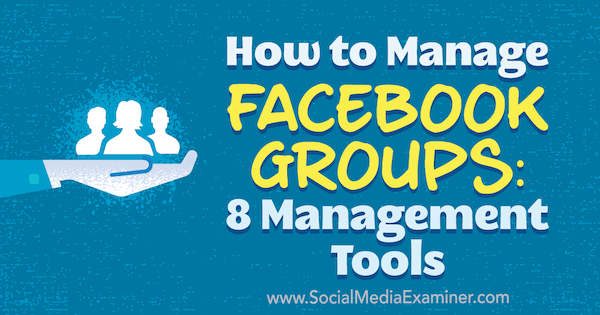
# 1: ieslēdziet paziņojumus
Jūs varat saņemt divu veidu paziņojumus no sava Facebook grupa: paziņojumi par ziņām (diskusijas) un paziņojumi par dalībnieku pieprasījumiem. Vismaz vienam no jūsu Facebook grupas administratoriem vai moderatoriem ir jāsaņem paziņojumi par abiem vai vienam cilvēkam ir jābūt atbildīgam par jaunām diskusijām un vienam - par dalībnieku pieprasījumiem.
Sekojot līdzi paziņojumiem, varat sekot līdzi diskusijām savā grupā un regulēt visas nepiederošās. Tas arī nodrošina, ka jūs varat pēc iespējas ātrāk uzņemt dalībniekus savā grupā, lai viņi varētu sākt iesaistīties kopienā.
Lai ieslēgtu paziņojumus par jaunām ziņām, noklikšķiniet uz pogas Paziņojumi zem jūsu grupas vāka foto un ieslēgt paziņojumus visām ziņām.
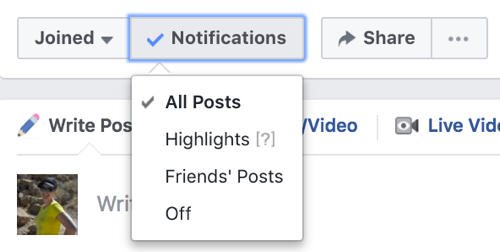
Ņemiet vērā, ka šī opcija ļauj uzzināt tikai par jaunām grupas ziņām. Ja Tu gribi uzraudzīt ziņas komentārus izskatās, ka viņi varētu izkļūt no rokas, dodieties uz šo ziņu, noklikšķiniet uz bultiņas augšējā labajā stūrī un ieslēgt paziņojumus kad tiek pievienoti jauni komentāri.
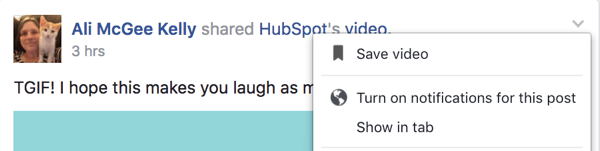
Uz ieslēgt paziņojumus par jaunu dalībnieku pieprasījumiem, noklikšķiniet uz trīs punktu pogas zem grupas vāka fotoattēla un izvēlieties opciju Pārvaldīt grupu. Atlasiet Pieprasīt paziņojumus kreisajā pusē un ieslēdziet opciju uz saņemt paziņojumus par jaunu dalībnieku pieprasījumiem pievienoties.
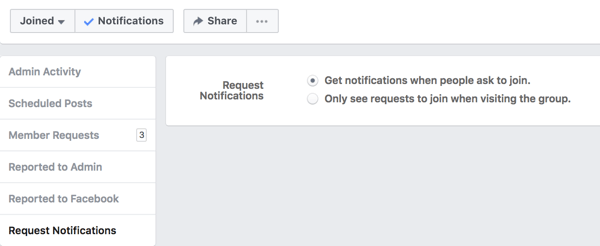
Administratori vai moderatori tagad saņems šādu paziņojumu, kad jauni dalībnieki vēlas pievienoties:
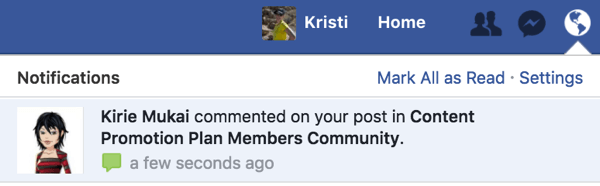
# 2: Uzdodiet dalībniekiem kvalifikācijas jautājumus
Ja vēlaties uzlabot iesaistīšanās kvalitāti savā Facebook grupā, pārliecinieties, ka dalībnieki, kas pievienojas jūsu grupai, patiesībā ir ieinteresēti šajā tēmā. Viens no veidiem, kā to izdarīt, ir uzdot kvalificējošus jautājumus dalībniekiem, kas gaida procesu.
Kad cilvēki vēlas pievienoties jūsu grupai, varat uzdot līdz trim jautājumiem.
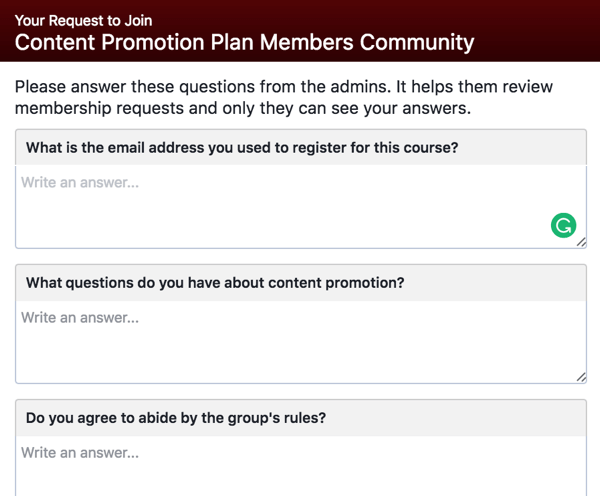
Lai izveidotu jautājumu sarakstu, noklikšķiniet uz trīs punktu pogas zem grupas vāka fotoattēla un izvēlieties Pārvaldīt grupu. Atlasiet Dalībnieka pieprasījumi kreisajā pusē un noklikšķiniet uz Iestatījumi augšējā labajā stūrī.
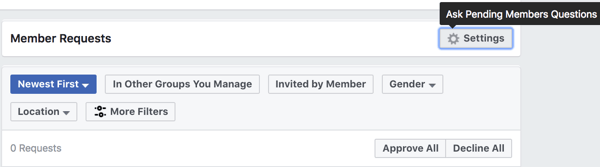
Izveidojiet līdz trim jautājumiem lūgt topošos locekļus.
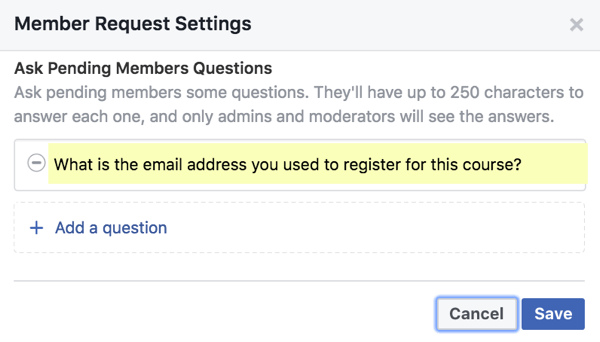
Kad ienāk jaunu dalībnieku pieprasījumi, varat redzēt potenciālo dalībnieku atbildes uz saviem jautājumiem. Tas ļauj ātri noteikt, kuri cilvēki ir vispiemērotākie jūsu grupai.
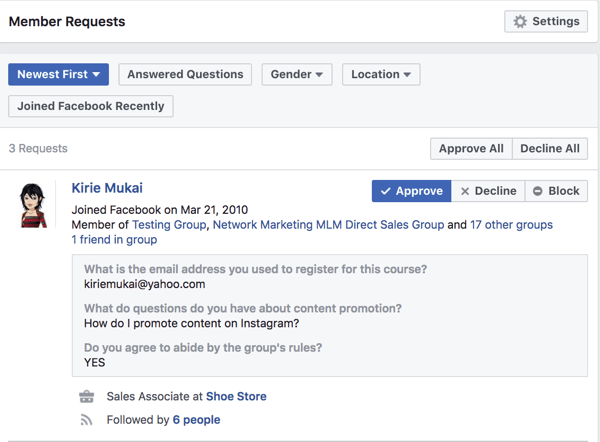
# 3: filtrējiet gaidītos dalībnieku pieprasījumus
Lai atvieglotu to dalībnieku apstiprināšanu, kuri vēlas pievienoties jūsu grupai, Facebook parādīs sīkāku informāciju par potenciālajiem dalībniekiem.
Jūs varat ātri skatiens uz biedru pieprasījumiem un apstiprināt locekļus, pamatojoties uz dažādu personisko informāciju, ieskaitot demogrāfiskos datus, informāciju par darbu, informāciju par ģimeni, pievienošanās datumu Facebook, kopīgus draugus, citas grupas, kurām viņi pieder, un citu informāciju, kuru dalībnieki ir publiski kopīgojuši Facebook. Izmantojiet šo informāciju, lai filtrētu vai kārtotu dalībniekus ātrākam apstiprināšanas procesam.
Ja potenciālie locekļi nav atbildējuši uz jūsu kvalifikācijas jautājumiem, jūs varat pieprasīt, lai viņi to atbild, lai saņemtu apstiprinājumu.
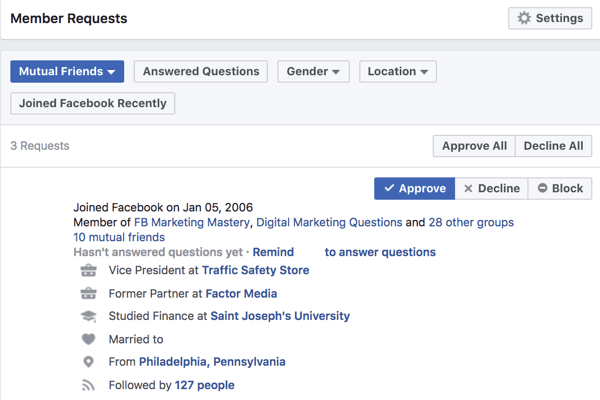
# 4: noņemiet problēmu dalībniekus
Ja jums ir problēma (piemēram, uzmākšanās vai surogātpasta izplatīšana) ar konkrētiem grupas dalībniekiem, varat tos noņemt, kā arī viņu iepriekšējo darbību.
Klikšķis Dalībnieki kreisajā navigācijas panelī un pēc tam atrodiet dalībnieku, kuru vēlaties noņemt. (Ņemiet vērā, ka dalībnieku var meklēt pēc vārda.) Blakus dalībnieka vārdam noklikšķiniet uz ikonas Iestatījumi, un atlasiet Noņemt no grupas.
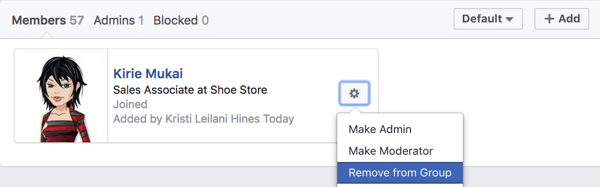
Pēc tam redzēsiet papildu iespējas, piemēram, dalībnieka ziņu un komentāru dzēšanu pēdējās septiņās dienās, šī dalībnieka uzaicinājumu noraidīšanu un dalībnieka bloķēšanu no savas grupas.
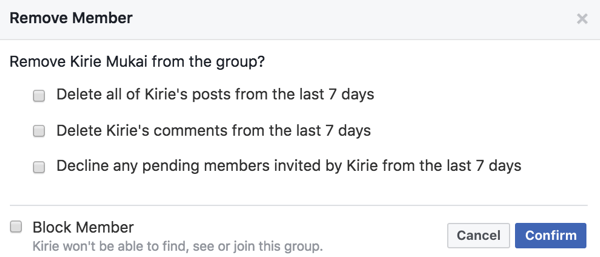
Varat arī pārskatīt grupas dalībniekus, kuri ir atzīmēti grupā vai par kuriem ziņots Facebook. Noklikšķiniet uz trīs punktu pogas zem grupas vāka fotoattēla un atlasiet Pārvaldīt grupu. Sadaļā Ziņots administratoram apskatīt dalībniekus, par kuriem ir ziņots administratoram vai kurus citi dalībnieki ir atzīmējuši ar karodziņuun dalībnieki, par kuriem Facebook ir ziņots par kopienas standartu pārkāpumiem.
Šeit jūs varat individuāli sazināties ar biedriem, lai pārrunātu situāciju vai izņemtu viņus no grupas kopā ar viņu nesenajām aktivitātēm.
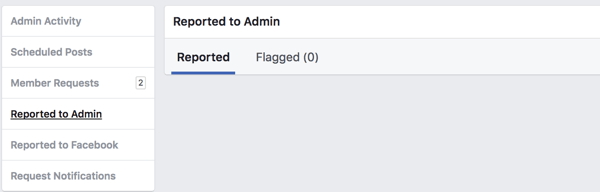
# 5: Uzlabojiet atklājamību
Facebook grupas iestatījumi ir stingrāki, ļaujot administratoriem pievienot detalizētu informāciju par grupu izveidot labāku kopienu un palīdzēt ideālajiem biedriem to vieglāk atrast.
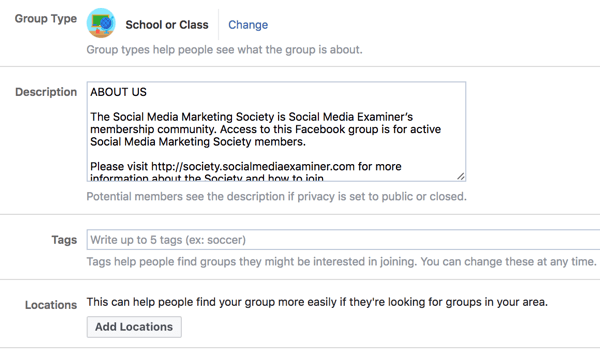
Nesenie grupas iestatījumu uzlabojumi ietver iespēju pievienojiet grupas veidu, lai palīdzētu dalībniekiem uzzināt, kas ir jūsu grupa vai jūsu grupas izliktā satura veidu.
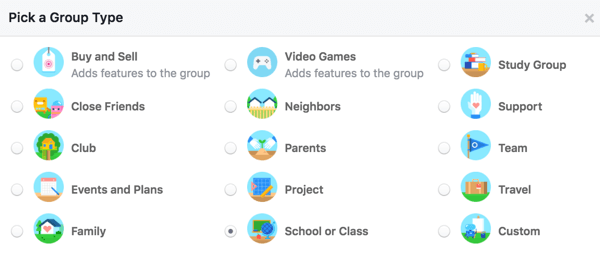
Jūs varat arī pievienot līdz pieciem tagiem lai locekļi zinātu, kādas tēmas grupa aptver.
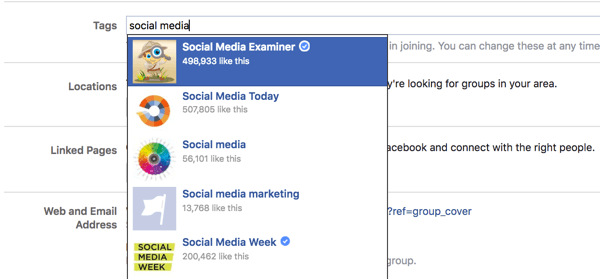
Grupas ar lokālu uzmanību, piemēram, vietējiem uzņēmumiem var pievienot atrašanās vietas lai dalībnieki varētu atrast grupas šajā apgabalā.
Saņemiet YouTube mārketinga apmācību - tiešsaistē!

Vai vēlaties uzlabot savu iesaistīšanos un pārdošanu pakalpojumā YouTube? Pēc tam pievienojieties plašākajai un labākajai YouTube mārketinga ekspertu pulcēšanās reizei, kad viņi dalās savās pārbaudītajās stratēģijās. Jūs saņemsiet soli pa solim tiešraidē vērstas instrukcijas YouTube stratēģija, video veidošana un YouTube reklāmas. Kļūstiet par sava uzņēmuma un klientu YouTube mārketinga varoni, kad īstenojat stratēģijas, kas gūst pārbaudītus rezultātus. Šis ir tiešsaistes tiešsaistes apmācības pasākums no jūsu draugiem vietnē Social Media Examiner.
SĪKĀKA INFORMĀCIJA SPIED ŠEIT - PĀRDOŠANA BEIGAS 22. SEPTEMBRĪ!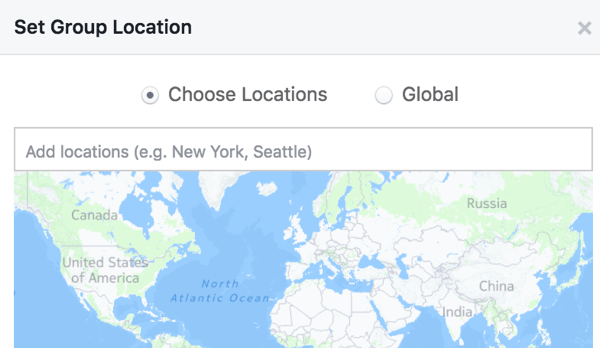
# 6: Saite uz savu Facebook lapu vai citu grupu
Jūs varat saistīt savu Facebook lapa savai Facebook grupai, ļaujot jums to izdarīt izlikt grupā un komentēt ziņas kā savu Facebook lapu. Visiem lietotājiem, kuriem ir piekļuve jūsu Facebook lapas pārvaldībai, ir arī jūsu Facebook grupas administratora tiesības, tiklīdz esat saistījis savu lapu ar grupu.
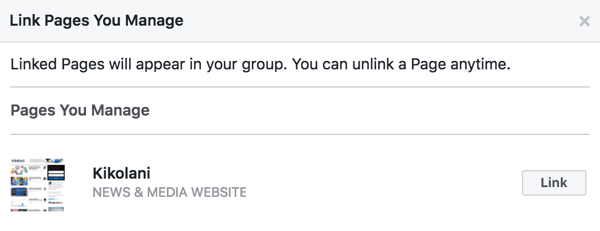
Šī funkcija ir lieliski piemērota uzņēmumiem, kuri vēlas iesaistīties grupā kā Facebook lapā, nevis kā savā personīgais profils. Lai to izdarītu, pirms jaunas ziņas izveidošanas atlasiet savu Facebook lapu grupā.
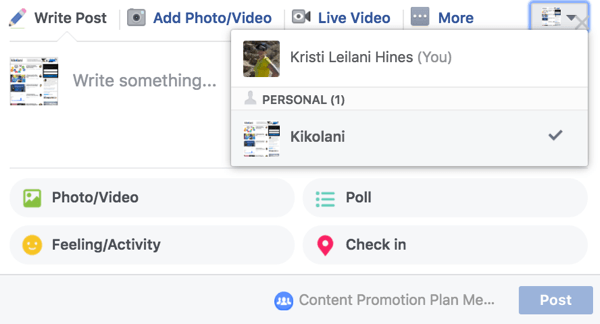
Or pirms komentējat, atlasiet savu Facebook lapu uz amata.
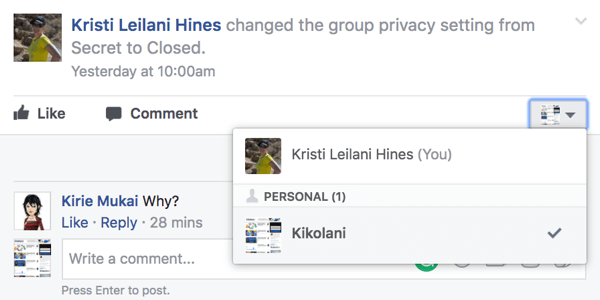
Jūsu saistītā Facebook grupa parādīsies arī jūsu Facebook lapā cilnē Grupas.
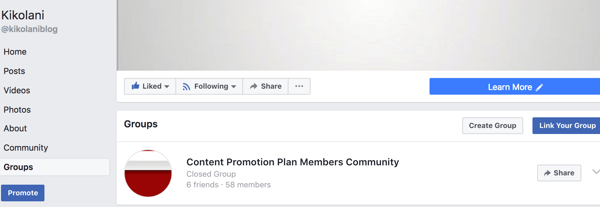
Papildus lapas saistīšanai jūs varat saistiet savu Facebook grupu ar citām grupām. Noklikšķiniet uz trīs punktu pogas zem grupas vāka fotoattēla un atlasiet opciju Saistīt esošo grupu.

Tas galu galā ļaus jums ieteikt vienas Facebook grupas dalībniekiem pievienoties otram kā saistītai grupai. Izmantojiet saiti Iestatījumi lodziņa augšējā labajā stūrī, kas redzams jūsu grupas ziņu plūsmā pārvaldīt savas saistītās grupas un vajadzības gadījumā noņemiet visus.
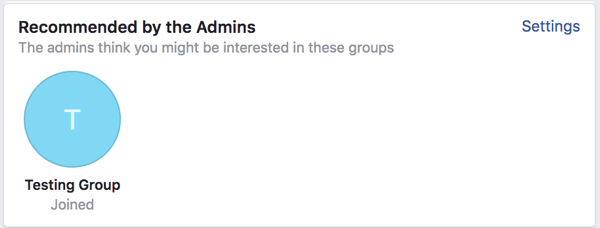
Līdzīgi kā lietotājvārda iestatīšana savai Facebook lapai, jūs varat pielāgojiet savas Facebook grupas vietnes adresi, kas galu galā mainīs jūsu grupas vietnes adresi no “facebook.com/groups/123456789” uz “facebook.com/groups/username”. Jūs saņemat arī līdzīgu e-pasta adresi ([e-pasts aizsargāts]), kuru varat izmantot, lai nosūtītu ziņas grupai.
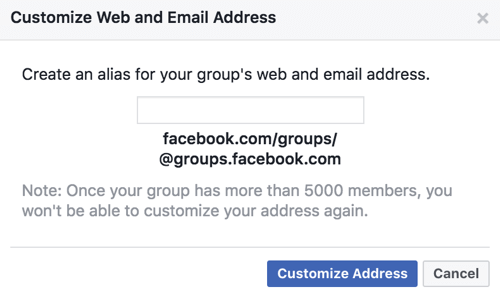
# 7: Ieplānojiet ziņas
Facebook grupas administratori un moderatori var ieplānot ierakstu parādīšanos populāros laikos, lai nodrošinātu, ka tie sasniedz pēc iespējas vairāk dalībnieku. Jūsu Facebook grupas lodziņā Rakstīt pastu izveidot ziņu un noklikšķiniet uz pulksteņa ikonas blakus pogai Izlikt, lai to ieplānotu nākotnes datumam un laikam.
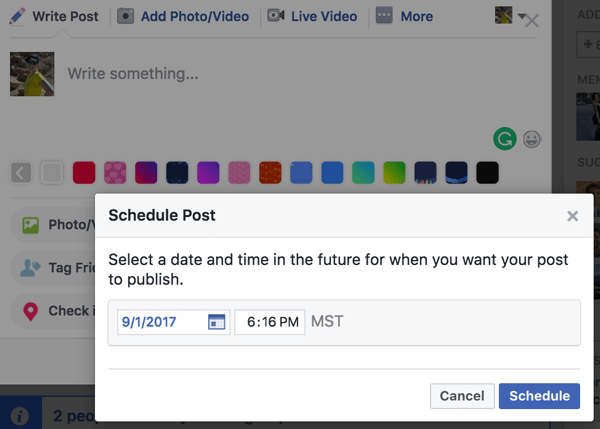
Uz pārvaldīt ieplānotās ziņas, noklikšķiniet uz trīs punktu pogas zem grupas vāka fotoattēla un izvēlieties Pārvaldīt grupu. Tad atlasiet Plānotās ziņas kreisajā pusē, lai redzētu visus ieplānotos jūsu Facebook grupas ierakstus.
Kad jūs noklikšķiniet uz bultiņas ziņas augšējā labajā stūrī jūs saņemsiet iespēju publicējiet tūlīt, pārplānojiet, rediģējiet vai izdzēsiet savu ziņu.
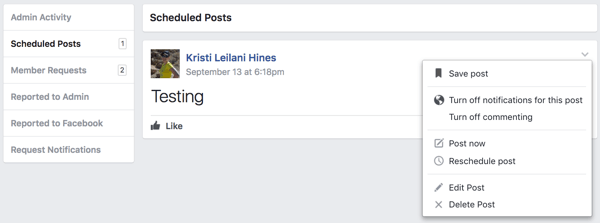
# 8: mācieties no grupas ieskatiem
Ja jūsu grupā ir vairāk nekā 250 dalībnieku, varat skatīt analīzi par savas grupas darbībām. Grupas kreisās sānjoslas izvēlnē noklikšķiniet uz Grupas ieskats.
Izaugsmes informācija
Pirmkārt, jūs ātri apskatiet savas grupas izaugsmes ātrumu, pēc iesaistīšanāsun dalībnieku demogrāfiskie dati. Zem šiem skaitļiem skatiet ieskatu savas grupas izaugsmes detaļās. Izmantojiet nolaižamo izvēlni Izaugsme uz skatīt kopējo dalībnieku skaitu un dalības pieprasījumus 28-60 dienu laikā.
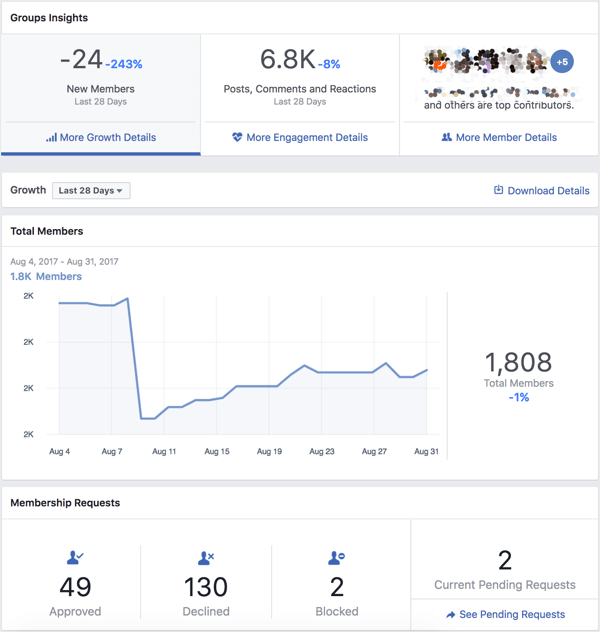
Informācija par iesaistīšanos
Noklikšķinot uz Iesaistīšanās informācija, varat apskatīt ieskatu diskusijās grupas ietvaros, sākot ar ziņu skaitu pēdējās 28–60 dienās, atkarībā no izvēlētā datumu diapazona. Analizējiet šos datus nosakiet, vai jūsu kopiena uzņem vai zaudē impulsu.
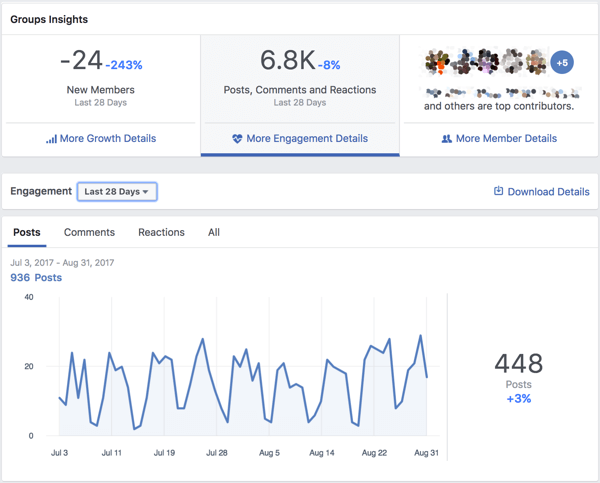
Tālāk jūs skatiet aktīvo dalībnieku skaitu savā grupā kopā ar populārām nedēļas dienām un dienas laikiem, kurus dalībnieki apmeklē un piedalās jūsu grupā.
Izmantojiet populārās dienas un laikus nosakiet, kad plānot ziņojumus savai grupai, lai sasniegtu maksimālu sasniedzamībuun kad jums ir nepieciešami administratori vai moderatori, lai būtu uzmanīgi par jaunām ziņām un komentāriem.
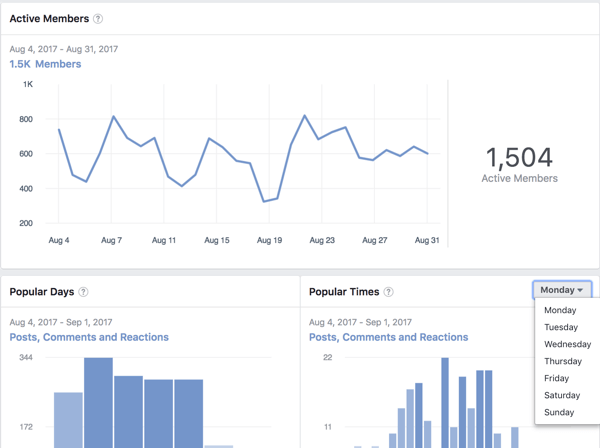
Nākamais, apskatīt top ziņas jūsu grupā kopā ar ieskatu par saņemto ziņu komentāru, atzīmju Patīk un Skatījumu skaitu. Noklikšķiniet uz šīm ziņām, lai pārietu tieši uz šīm diskusijām.
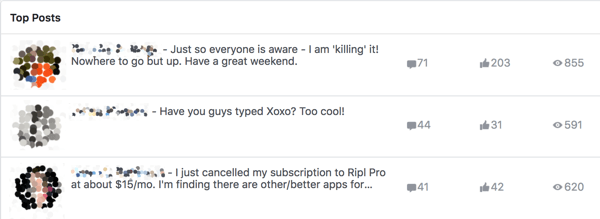
Dalībnieka informācija
Noklikšķiniet uz Dalībnieka informācija, lai uzziniet, kuri jūsu grupas dalībnieki ir galvenie dalībnieki pamatojoties uz viņu izveidoto jauno ziņu un komentāru skaitu.
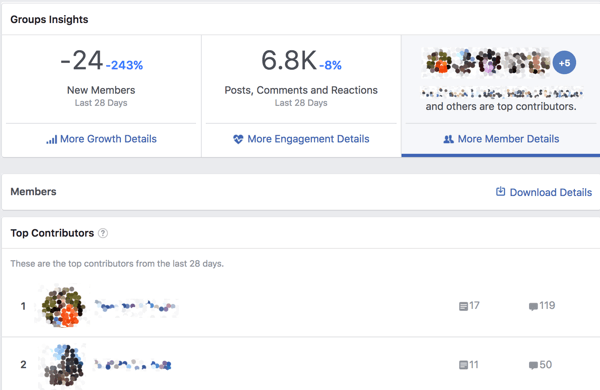
Zem šī saraksta jūs redzēsiet atrodiet vispārīgus demogrāfiskos datus par saviem grupas dalībniekiem, ieskaitot vecumu, dzimumu un atrašanās vietu. Šie dati ir īpaši noderīgi uzņēmumiem, kuri vēlas noteikt, vai viņu mērķa pārdošanas demogrāfiskie dati pieder grupai.
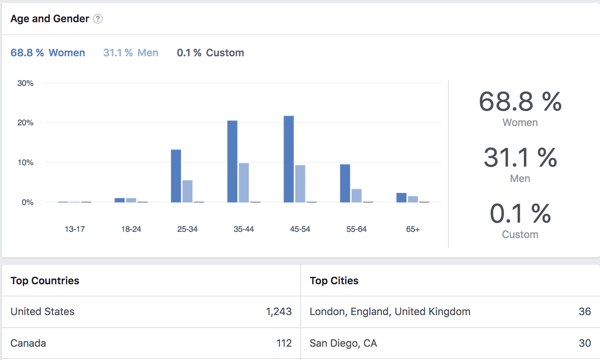
Lejupielādes detaļas
Pēdējais bet ne sliktākais, noklikšķiniet uz saites Lejupielādes detaļas detalizētās grupas ieskatu augšējā labajā stūrī lejupielādējiet pārskatu, kas aptver jūsu ieskatus par pēdējām 28-60 dienām.
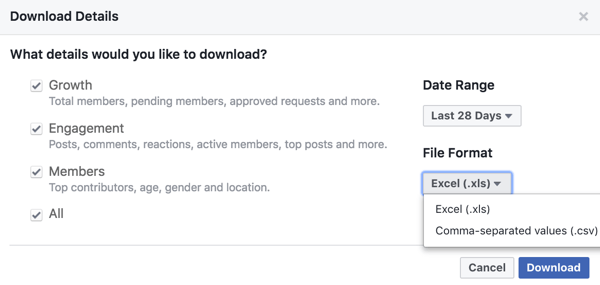
Izklājlapā varat skatīt visus grupas ieskatus, lai veiktu turpmāku analīzi. Šie dati ietver:
- Dienas skaits (kopējais dalībnieku skaits, dalībnieku pieprasījumi, ziņas, komentāri, reakcijas uz ziņām un aktīvi dalībnieki)
- Populāras dienas
- Populāri laiki (pamatojoties uz nedēļas dienu)
- Ziņas (dalībnieks, komentāri, reakcijas, viedokļi un saite uz diskusiju)
- Dalībnieku demogrāfija
- Labākie ieguldītāji
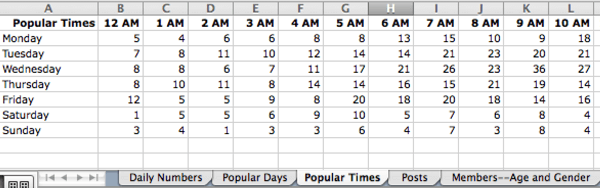
Vēlaties vairāk šāda veida? Izpētiet Facebook for Business!
Secinājums
Kā redzat, Facebook ir ievērojami uzlabojis grupas administratora funkcijas, lai nodrošinātu, ka administratori un moderatori var izveidot labāku kopienu.
Ko tu domā? Kāda Facebook grupas administratora funkcija jums ir visnoderīgākā? Informējiet mūs zemāk esošajos komentāros!



